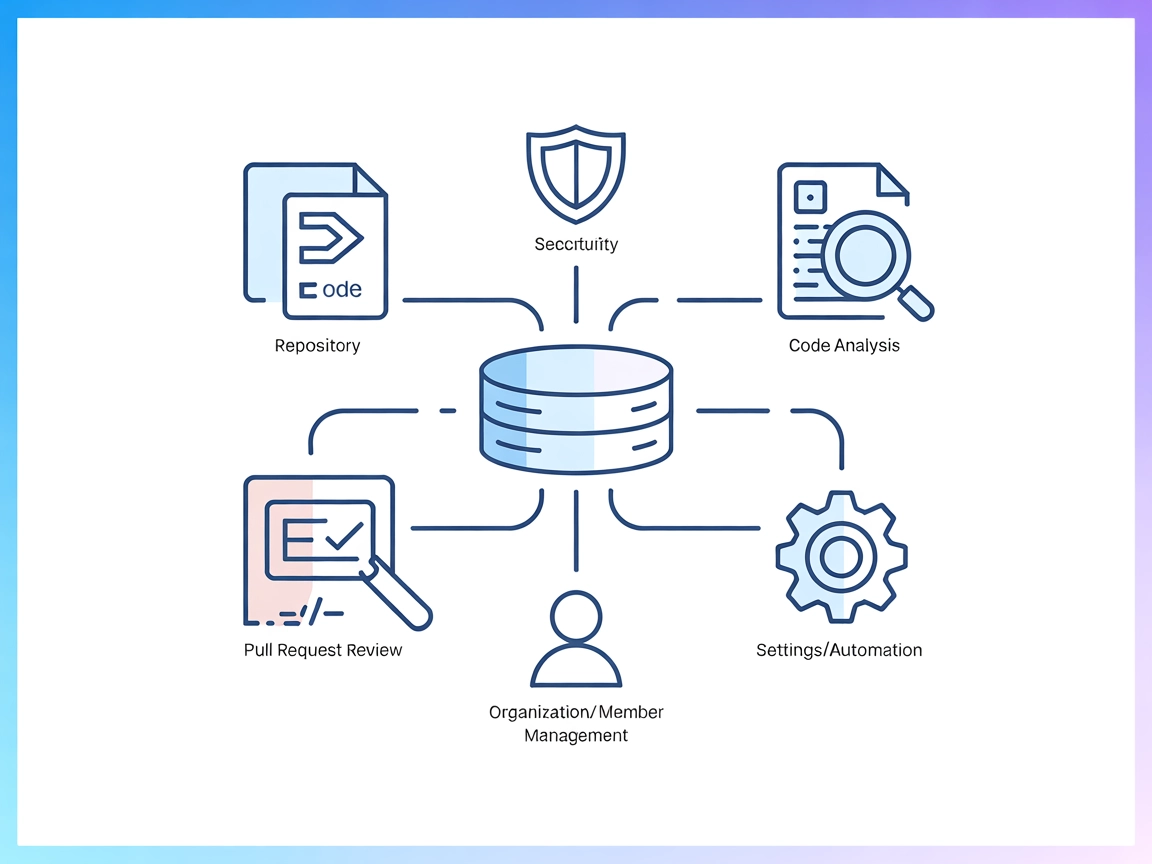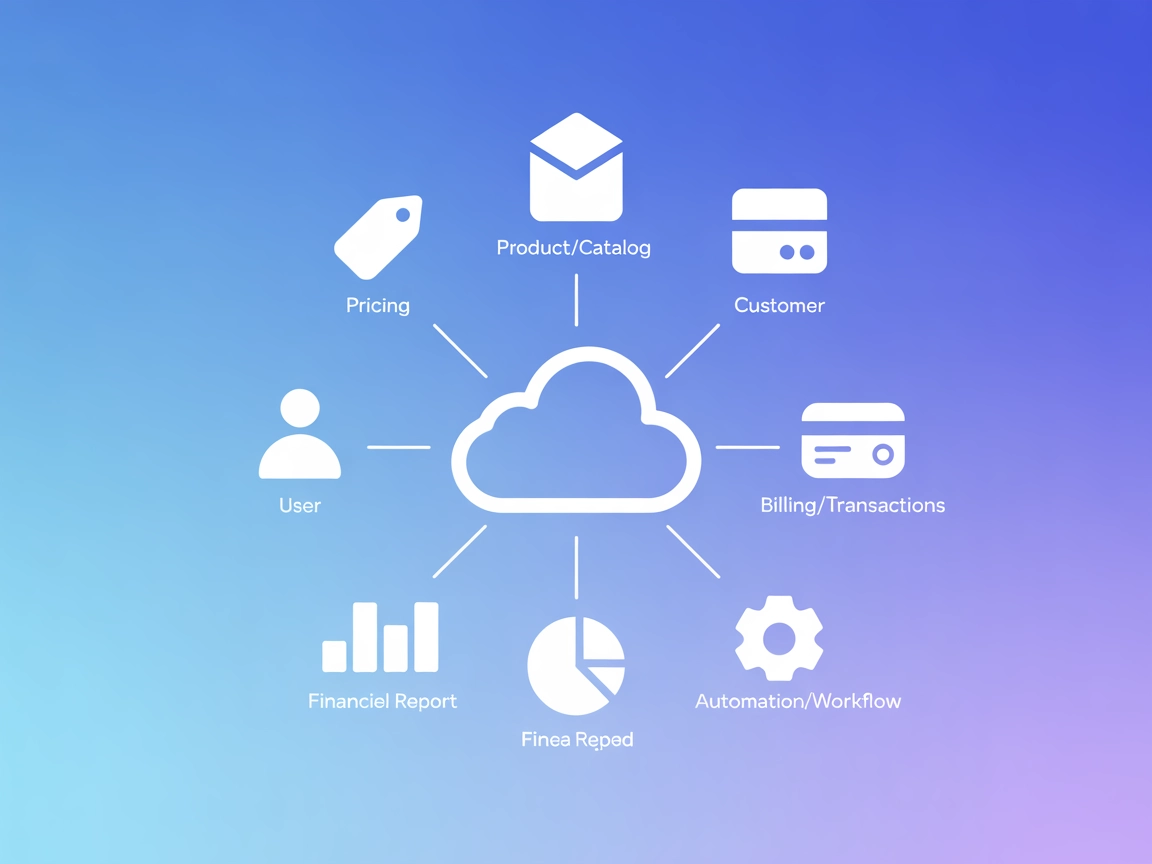Integrace Peacock MCP
Propojte FlowHunt se serverem Peacock MCP pro automatizované získávání aktuální dokumentace, okamžité otázky a odpovědi pro rozšíření Peacock ve VS Code a vylep...
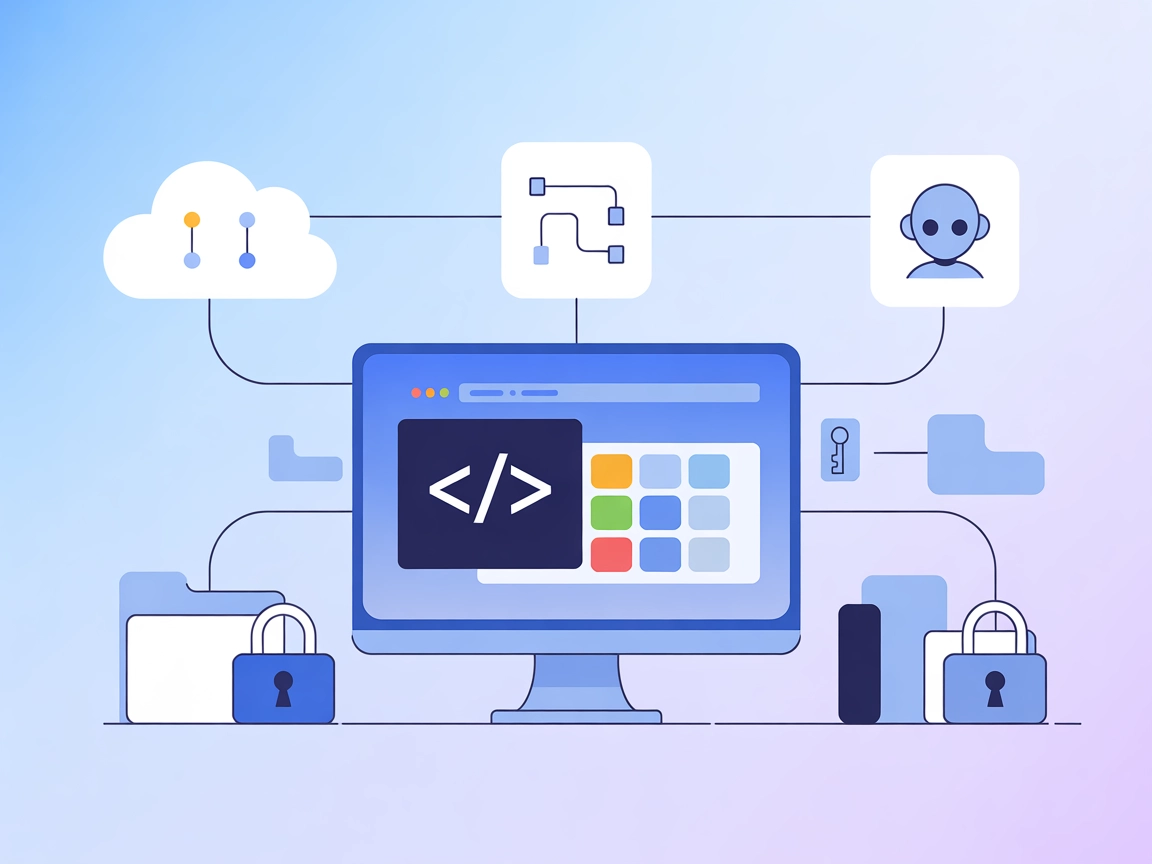
Referenční MCP server pro Visual Studio Code, ukazující, jak propojit AI asistenty a API pro automatizaci vzhledu editoru a správu pracovních prostorů.
FlowHunt poskytuje dodatečnou bezpečnostní vrstvu mezi vašimi interními systémy a AI nástroji, čímž vám dává podrobnou kontrolu nad tím, které nástroje jsou přístupné z vašich MCP serverů. MCP servery hostované v naší infrastruktuře lze bezproblémově integrovat s chatbotem FlowHunt i s populárními AI platformami jako jsou ChatGPT, Claude a různé AI editory.
Peacock MCP Server je navržen tak, aby sloužil jako Model Context Protocol (MCP) server pro rozšíření Peacock ve Visual Studio Code. Jeho hlavním účelem je demonstrovat, jak může MCP server zprostředkovat spojení mezi AI asistenty a externími API, a tím zlepšit workflow vývojářů. Peacock MCP Server funguje jako most, který umožňuje AI asistentům programově interagovat s prostředím VS Code, například přizpůsobovat vzhled editoru nebo spravovat nastavení specifická pro projekt. Vývojářům to umožňuje automatizovat úkoly jako změnu vzhledu, identifikaci workspace nebo další interakce poháněné API, což v konečném důsledku zefektivňuje a obohacuje zážitek z programování.
V dostupné dokumentaci ani v souborech repozitáře nejsou výslovně uvedeny žádné šablony promptů.
V dostupné dokumentaci ani v souborech repozitáře nejsou výslovně uvedeny žádné zdroje.
V dostupné dokumentaci ani v souborech repozitáře nejsou výslovně uvedeny žádné nástroje a soubor server.py zde není přítomen.
wind.config.json).{
"mcpServers": {
"peacock-mcp": {
"command": "npx",
"args": ["@johnpapa/peacock-mcp@latest"]
}
}
}
claude.json).{
"mcpServers": {
"peacock-mcp": {
"command": "npx",
"args": ["@johnpapa/peacock-mcp@latest"]
}
}
}
cursor.config.json pro Cursor.{
"mcpServers": {
"peacock-mcp": {
"command": "npx",
"args": ["@johnpapa/peacock-mcp@latest"]
}
}
}
cline.config.json).{
"mcpServers": {
"peacock-mcp": {
"command": "npx",
"args": ["@johnpapa/peacock-mcp@latest"]
}
}
}
API klíče ukládejte jako proměnné prostředí a v konfiguraci na ně odkazujte. Příklad:
{
"mcpServers": {
"peacock-mcp": {
"command": "npx",
"args": ["@johnpapa/peacock-mcp@latest"],
"env": {
"API_KEY": "${PEACOCK_API_KEY}"
},
"inputs": {
"apiKey": "${PEACOCK_API_KEY}"
}
}
}
}
Použití MCP ve FlowHunt
Pro integraci MCP serverů do vašeho FlowHunt workflow začněte přidáním MCP komponenty do vašeho flow a propojte ji se svým AI agentem:
Klikněte na MCP komponentu pro otevření panelu konfigurace. V systému MCP konfigurace vložte detail vašeho MCP serveru v tomto JSON formátu:
{
"peacock-mcp": {
"transport": "streamable_http",
"url": "https://yourmcpserver.example/pathtothemcp/url"
}
}
Po nastavení může AI agent používat tento MCP jako nástroj s přístupem ke všem jeho funkcím a možnostem. Nezapomeňte změnit “peacock-mcp” na skutečný název vašeho MCP serveru a URL na adresu vašeho MCP serveru.
| Sekce | Dostupnost | Detaily/Poznámky |
|---|---|---|
| Přehled | ✅ | Přehled je uveden v README a popisu repozitáře |
| Seznam promptů | ⛔ | Nenalezeny žádné šablony promptů |
| Seznam zdrojů | ⛔ | Žádné zdroje nejsou popsány |
| Seznam nástrojů | ⛔ | Žádné nástroje nejsou popsány; chybí server.py |
| Zabezpečení API klíčů | ✅ | Uveden příklad |
| Podpora vzorkování (méně důležité pro hodnocení) | ⛔ | Není zmíněno |
Na základě tabulek slouží Peacock MCP server jako užitečný demonstrační projekt, ale chybí mu podrobná dokumentace, šablony promptů, zdroje a definice nástrojů, což omezuje jeho praktické využití pro pokročilé MCP integrace. Jeho hlavní hodnotou je využití jako výukový nebo startovací bod pro vývoj MCP serverů.
| Má LICENSE | ✅ (MIT) |
|---|---|
| Obsahuje alespoň jeden nástroj | ⛔ |
| Počet Forků | 1 |
| Počet Hvězdiček | 1 |
Celkové hodnocení: 3/10 – Tento MCP server je užitečným referenčním bodem pro začátečníky, ale jeho rozsah a dokumentace jsou pro reálné použití velmi omezené.
Peacock MCP Server je server Model Context Protocol pro rozšíření Peacock ve Visual Studio Code. Slouží jako ukázka propojení AI asistentů s externími API pro automatizaci úloh, jako je měnění vzhledu editoru a identifikace pracovních prostorů.
Ne, Peacock MCP Server neobsahuje šablony promptů ani konkrétní definice nástrojů. Je určen hlavně jako referenční implementace pro studium nebo jako výchozí bod pro tvorbu vlastních MCP serverů.
Přidejte MCP komponentu do svého FlowHunt flow a nakonfigurujte ji pomocí detailů vašeho MCP serveru. Tím umožníte AI agentovi přístup ke všem funkcím, které Peacock MCP Server nabízí.
API klíče uchovávejte jako proměnné prostředí a odkazujte na ně v konfiguraci MCP serveru pomocí standardního nahrazování proměnných. Tím zajistíte, že citlivá data nebudou pevně zakódována.
Nejvhodnější je pro ukázky integrace API, automatizaci workflow editoru VS Code a jako šablona nebo výukový zdroj pro vývoj MCP serverů.
Objevte, jak Peacock MCP Server může automatizovat vaše workflow ve VS Code a posloužit jako základ pro vaše vlastní MCP integrace.
Propojte FlowHunt se serverem Peacock MCP pro automatizované získávání aktuální dokumentace, okamžité otázky a odpovědi pro rozšíření Peacock ve VS Code a vylep...
Codacy MCP Server propojuje AI asistenty s platformou Codacy a umožňuje automatizovanou kontrolu kvality kódu, analýzu bezpečnosti, správu repozitářů a optimali...
Paddle MCP Server propojuje AI asistenty a Paddle API, což umožňuje automatizaci správy produktového katalogu, fakturace, předplatného a finančního reportingu p...
Souhlas s cookies
Používáme cookies ke zlepšení vašeho prohlížení a analýze naší návštěvnosti. See our privacy policy.